Exportieren Sie Produkte aus WooCommerce in 4 Schritten
Veröffentlicht: 2023-04-28Es gibt viele Situationen, in denen WooCommerce den Export von Produkten erfordert. Ihr Shop braucht ein Backup, Sie müssen die Preise all Ihrer Produkte anpassen oder Sie wechseln Ihren Hosting-Anbieter. Dies sind nur einige Beispiele. In diesem Artikel erkläre ich Ihnen, wie Sie WooCommerce-Produkte in nur 4 Schritten auf eine andere Website exportieren können.
Inhaltsverzeichnis
- WooCommerce Exportprodukte – muss ich das wirklich?
- Wie exportiere ich Produkte aus WooCommerce?
- Dropshipping-Exportprodukte für das WooCommerce-Plugin.
- Schritt 1: Zieldateiformat auswählen: XML oder CSV?
- Schritt 2: Exportieren Sie Produkte aus WooCommerce mit bedingter Logik.
- Schritt 3: Definieren Sie Produktfelder und setzen Sie erweiterte Filter.
- Schritt 4: Verfeinern Sie die letzten Details, bevor Sie Produkte aus WooCommerce exportieren
- Zusammenfassung
WooCommerce-Exportprodukte – muss ich das wirklich tun?
Lassen Sie mich das für Sie klarstellen: Der Export von Produkten in großen Mengen aus Ihrem WooCommerce-Shop ist für jeden Shop-Inhaber absolut obligatorisch. Egal, ob Ihr Geschäft klein ist und buchstäblich ein paar Produkte hat, oder ob Sie Tausende von Produkten in Ihrem Katalog haben. Ein Backup Ihrer Produktinformationen ist ein Muss.
Mit einer exportierten Produktdatei aus Ihrem Geschäft können Sie WooCommerce-Produkte einfach und schnell auf eine andere Website exportieren, Produktpreise ändern oder sie massenweise umbenennen. Auf diese Weise sparen Sie Zeit und werden nicht verwirrt.
Wir wissen selbst, dass es sehr frustrierend sein kann, Informationen einzeln manuell zu exportieren, was zu kleinen Fehlern mit schrecklichen Folgen führen kann.
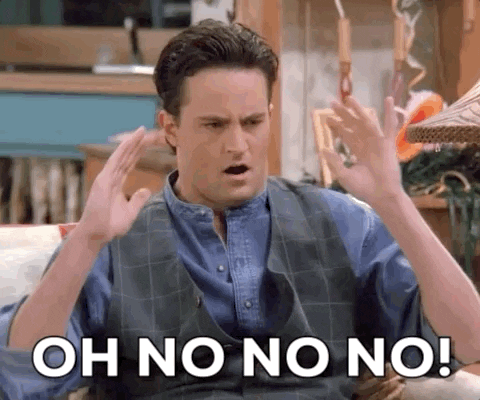
Wie exportiere ich Produkte aus WooCommerce?
Die Antwort auf diese Frage mag einfach erscheinen – der Export von Produkten aus WooCommerce ist dank des integrierten WooCommerce-Exporttools ein Kinderspiel:
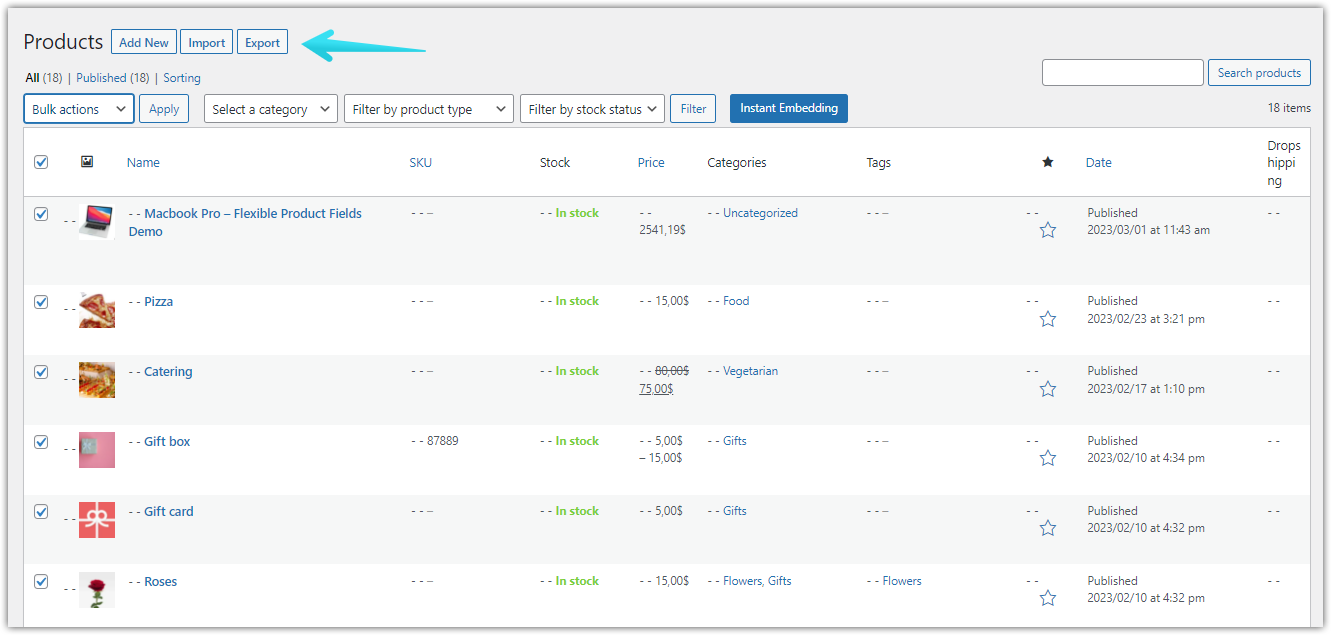
WordPress hat auch ein solches Dienstprogramm. Der Export von Produkten auf diese Weise ist einfach und dauert nur wenige Sekunden:
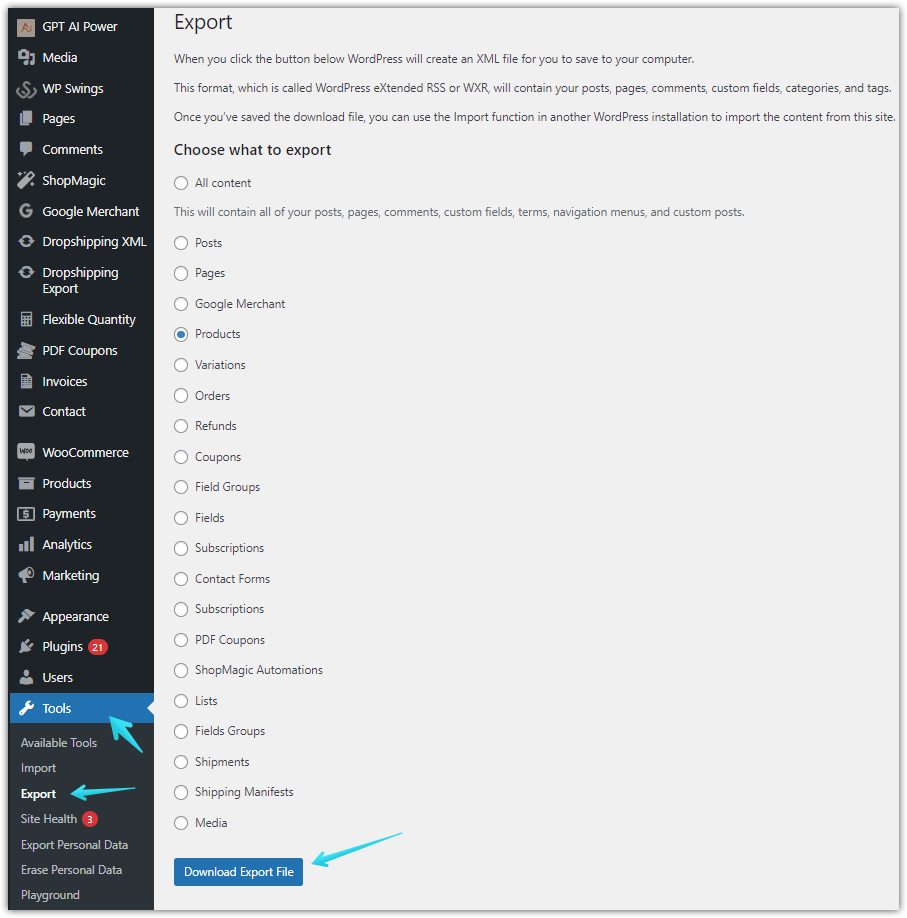
Diese Lösungen werden Ihnen jedoch nicht viel nützen, wenn Sie erweiterte Anforderungen haben und beispielsweise bedingte Logik beim Exportieren von Produkten in eine externe Datei anwenden möchten.
Aus diesem Grund haben wir ein Plugin erstellt, das Produkte ohne Aufwand aus WooCommerce exportiert.
Dropshipping-Exportprodukte für das WooCommerce-Plugin
Das Plugin wurde als Reaktion auf Funktionen entwickelt, die in den nativen, allgemein verfügbaren WooCommerce- und WordPress-Plugins nicht zu finden sind.
Dropshipping-Exportprodukte für WooCommerce 79 $
Exportieren Sie Produkte aus WooCommerce auf einfache Weise in eine CSV- oder XML-Datei. Mit Dropshipping-Exportprodukte für WooCommerce es ist kinderleicht!
In den Warenkorb legen oder Details anzeigenPlugin-Highlights:
Unterstützt einfache, variable, verbundene und gruppierte Produkte.
Verarbeitet bedingte Logik basierend auf:
(a) Produkte
(b) Attribute
(c) Markierungen
(d) Kategorien
(e) Preise
(f) Aktien
Hat eine große Auswahl an Produktfeldern, die in die exportierte Datei aufgenommen werden sollen,
Gibt Ihnen die Möglichkeit, Produktexportvorlagen für die regelmäßige Synchronisierung zu erstellen und zu speichern
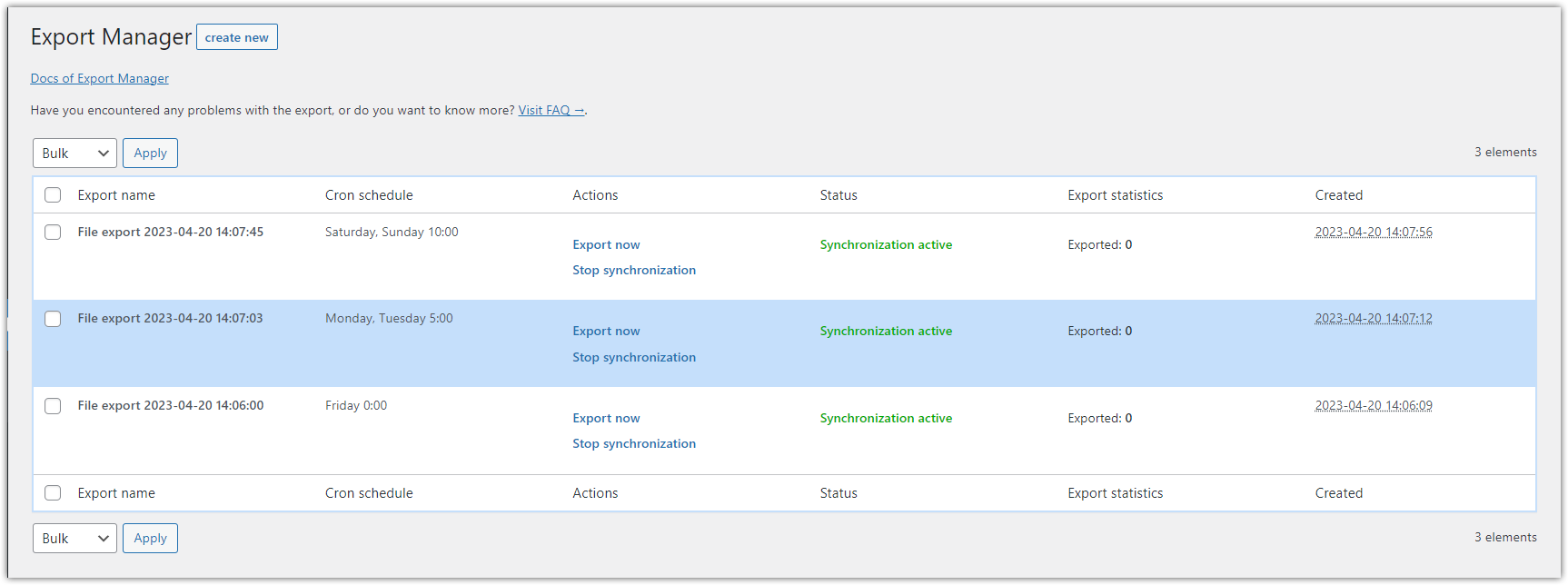
Es ist an der Zeit, Ihnen in Aktion zu zeigen, wie Sie dieses einfache, aber leistungsstarke Plugin verwenden. Jetzt werde ich Ihnen beweisen, dass der Export von Produkten aus WooCommerce mit bedingter Logik und der Definition anderer Parameter wirklich in nur 4 einfachen Schritten möglich ist.
Schritt 1: Zieldateiformat auswählen: XML oder CSV?
Nach der Installation des Plugins finden Sie seine Einstellungen im Bereich auf der linken Seite.
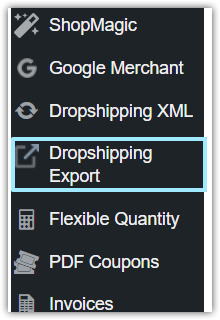
Klicken Sie auf Produkte exportieren und wählen Sie den Produkttyp aus, den Sie exportieren möchten (Sie können zwischen einfachen, variablen, verbundenen und gruppierten Produkten wählen). Wählen Sie als Nächstes je nach Bedarf das Dateiformat (CSV oder XML) aus.

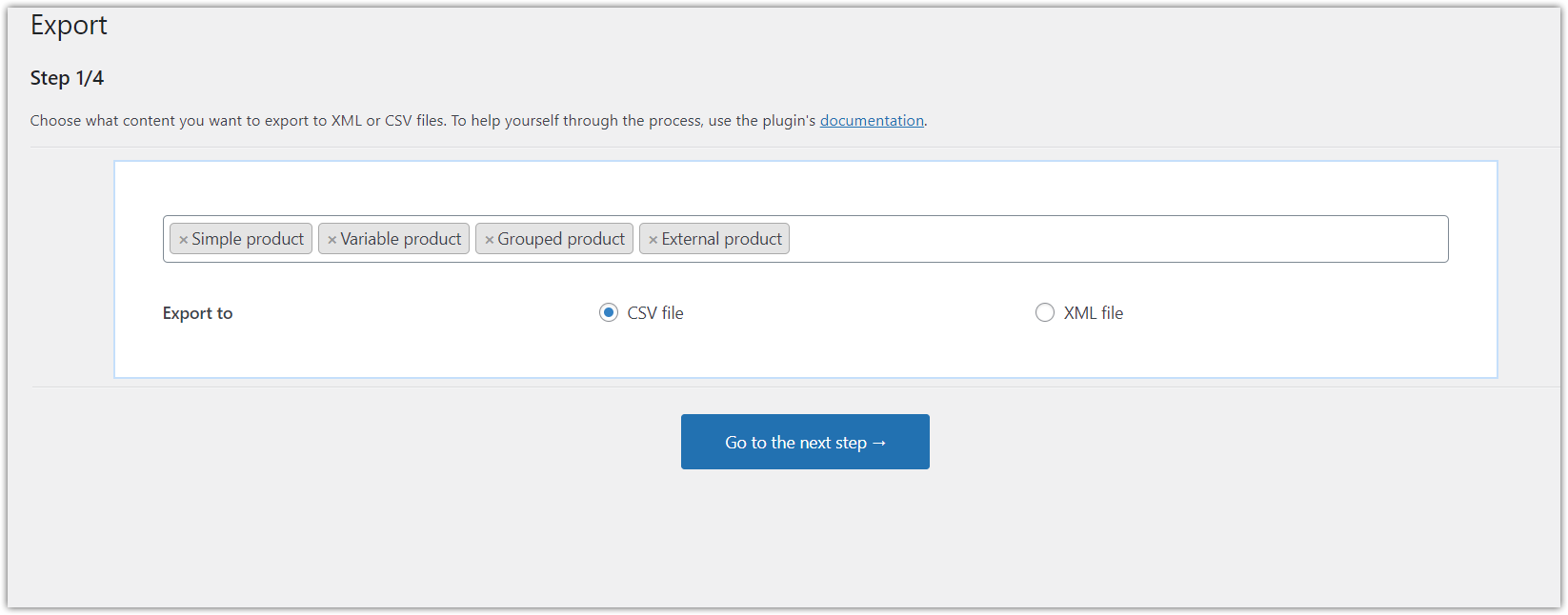
Schritt 2: Exportieren Sie Produkte aus WooCommerce mit bedingter Logik
Der nächste Schritt wird so schnell und einfach sein wie der vorherige. Hier haben Sie die Möglichkeit, die Bedingungen zu definieren, die erfüllt sein müssen, damit der Export von Produkten ordnungsgemäß ablaufen kann.
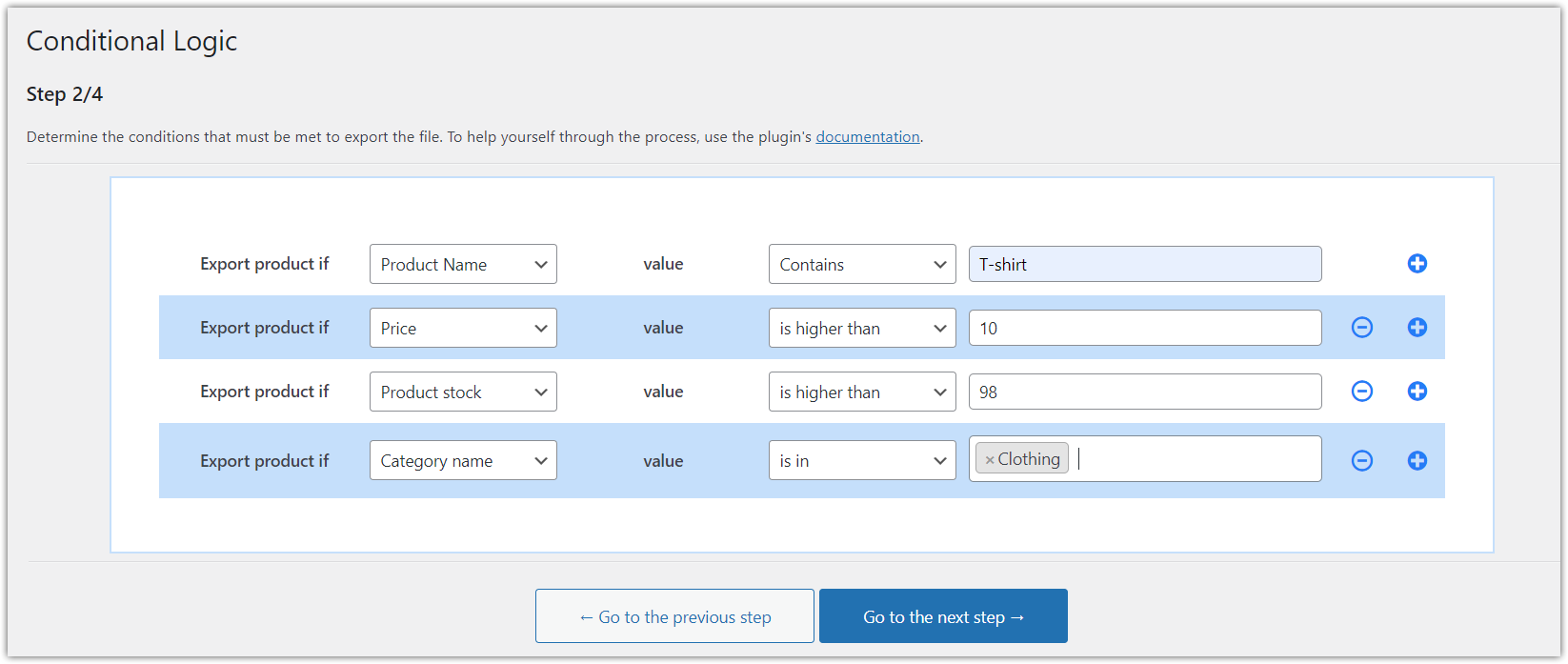
Bedingungen definiert? Großartig, lassen Sie uns reibungslos zum letzten Schritt übergehen.
Schritt 3: Definieren Sie Produktfelder und setzen Sie erweiterte Filter
In diesem Schritt können Sie einfach und schnell die Daten auswählen, die die Zieldatei enthalten soll. Aktivieren Sie einfach die Checkboxen mit den entsprechenden Produktfeldern. Sie können auch die Feldnamen (die Überschriften jeder Spalte in der exportierten Datei) nach Ihren Bedürfnissen ändern.
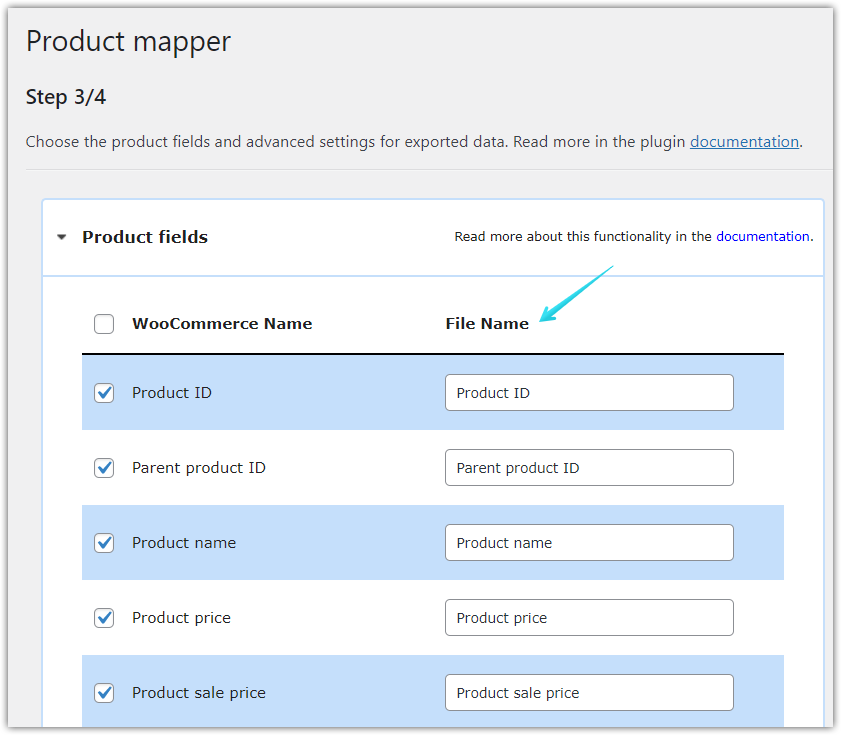
Wem das noch nicht reicht, der kann auch Dateiattribute für den Export definieren, Preis und Bestand ändern.
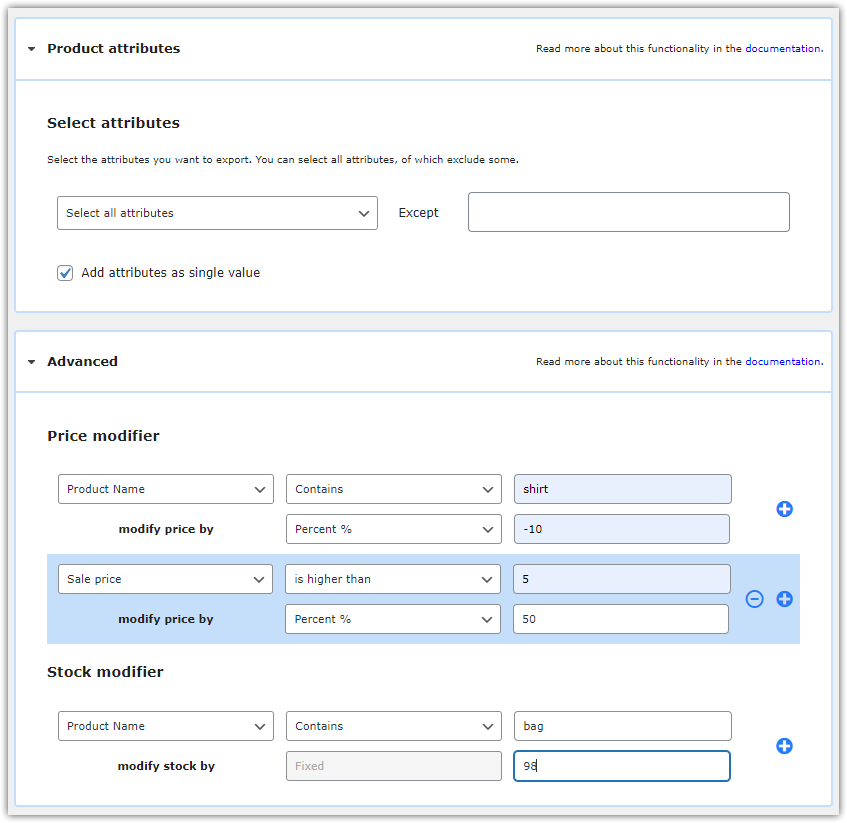
Schritt 4: Verfeinern Sie die letzten Details, bevor Sie Produkte aus WooCommerce exportieren
Alles ist fast fertig. Es gibt noch ein paar letzte kleinere, aber wichtige Probleme, die Sie lösen müssen.
In diesem Schritt können Sie den Namen der Datei festlegen, die die exportierten Produkte enthalten wird (1) , die Anzahl der Produkte in einem Stapel (2) , die Art des Trennzeichens, das Sie in der Zieldatei verwenden möchten (3) . Sie können auch die Wochentage und die spezifischen Stunden auswählen, in denen der Cron ausgeführt wird, sodass der gesamte Vorgang automatisch und ohne Ihr Eingreifen abläuft (4) . Dann können Sie den Speicherort der Dateien definieren (5) , den FTP-Pfad ändern (6) und festlegen, ob Produktbilder exportiert werden sollen (7) .
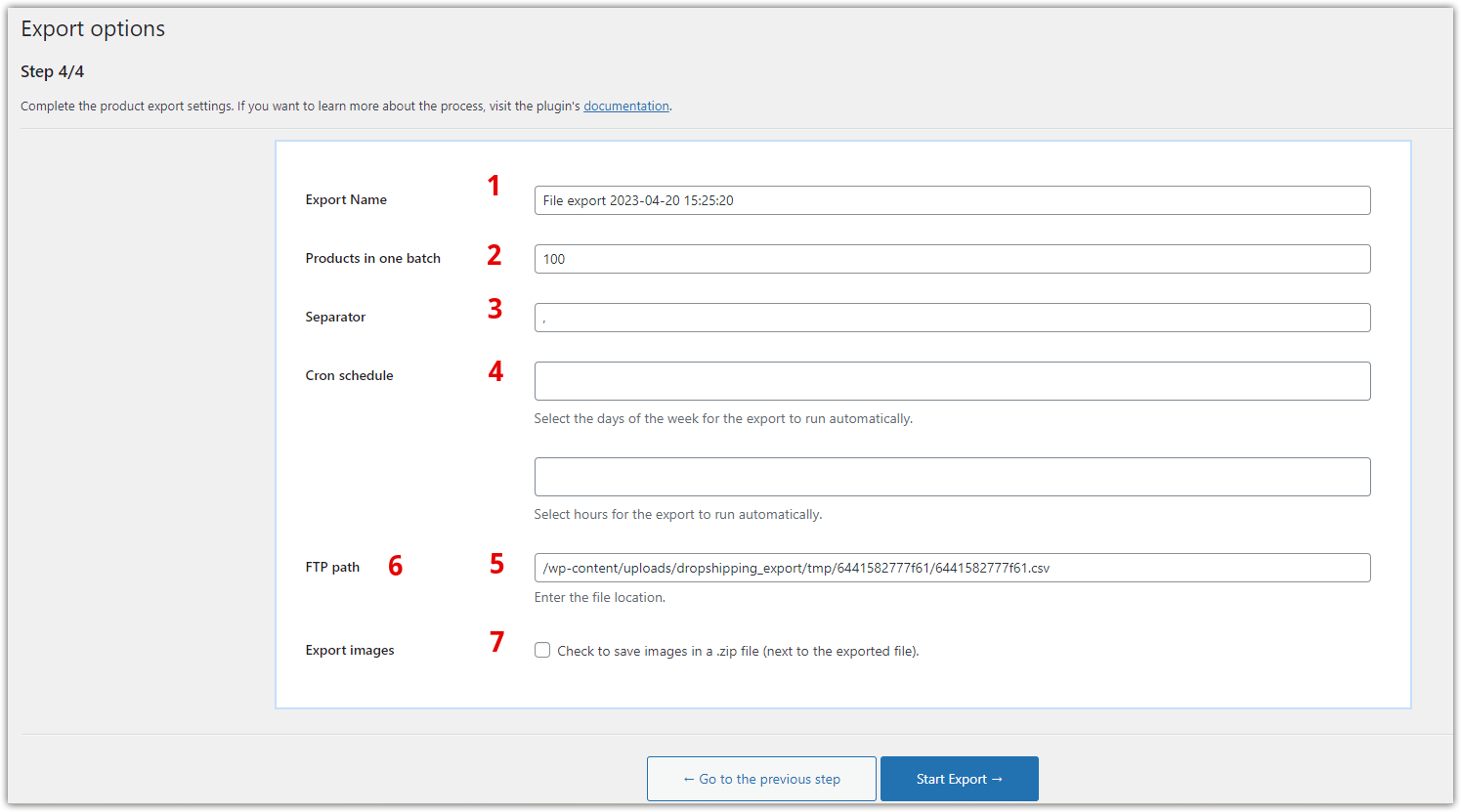
Alles erledigt?
Also werden wir jetzt unsere Datei exportieren. Klicken Sie auf die Schaltfläche Export starten und warten Sie einige Sekunden auf die vorbereitete Datei. Sobald die Datei fertig ist, können Sie sie sicher in dem Format herunterladen, das Sie im ersten Schritt ausgewählt haben.
Mit diesem Plugin können Sie Vorlagen erstellen, die Produkte automatisch aus WooCommerce exportieren. Ja, Sie hören richtig – Sie müssen ab sofort nicht mehr in den Export eingreifen.
Sie können die Vorlagen erstellen, indem Sie den in diesem Artikel beschriebenen Vorgang wiederholen und den automatischen Produktexport so planen, dass der gesamte Vorgang automatisch abläuft.
Sie finden die von Ihnen erstellten Vorlagen im Export-Manager:
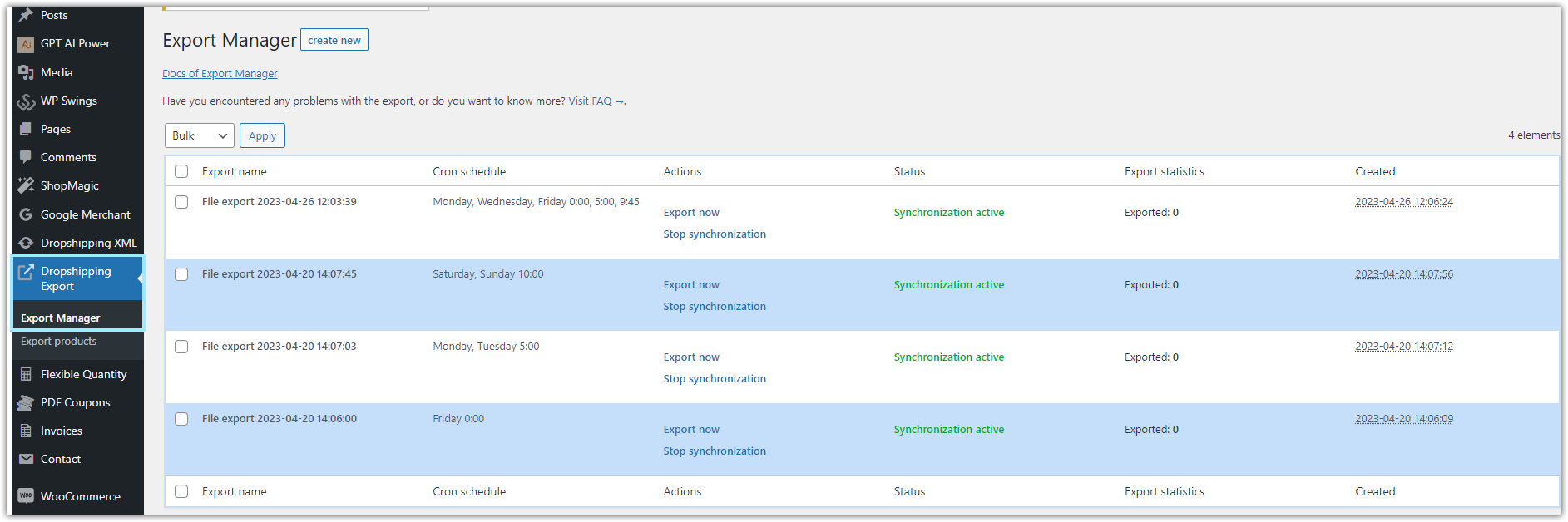
Zusammenfassung
In diesem kurzen Tutorial wollte ich Ihnen zeigen, dass Sie keine komplizierten Aktionen ausführen müssen, wenn Sie eine vollständige Datei mit exportierten Produkten aus WooCommerce haben möchten.
Dropshipping Export Products für das WooCommerce-Plugin wird selbst die anspruchsvollsten Anforderungen ohne unnötige Komplikationen perfekt erfüllen und Ihnen genau das bieten, was Sie benötigen.
Dropshipping-Exportprodukte für WooCommerce 79 $
Exportieren Sie Produkte aus WooCommerce auf einfache Weise in eine CSV- oder XML-Datei. Mit Dropshipping-Exportprodukte für WooCommerce es ist kinderleicht!
In den Warenkorb legen oder Details anzeigenWenn Sie Zweifel an den Funktionen des Plugins haben, teilen Sie uns dies bitte in den Kommentaren unten mit.
